この記事では、Windows PC または Windows Server リモート サーバーに Windows Admin Center をインストールして、複数のユーザーが Web ブラウザーで Windows Admin Center を使用できるようにする方法について説明します。
Tip
Windows Admin Center を初めて使用する場合 Windows Admin Center の詳細を確認 するか 、今すぐダウンロードしてください。
インストールの種類を決定する
サポートされているオペレーティング システムを含むインストール オプションを確認します。 Azure の仮想マシンに Windows Admin Center をインストールするには、「Azure での Windows Admin Center のデプロイ」を参照してください。
Windows Admin Center インストーラーをダウンロードする
Windows Admin Center のインストーラーを Windows Admin Center 評価センターから、Windows Admin Center をインストールするコンピューター上の場所にダウンロードします。
Prerequisites
Windows Admin Center をインストールするには、次の前提条件が必要です。
Windows Admin Center をインストールする Windows PC またはサーバー。
Windows Admin Center をインストールするコンピューターに対する管理者特権または同等のアクセス許可。
省略可能: サーバー認証用の SSL 証明書 (1.3.6.1.5.5.7.3.1)。 テストには自己署名証明書を使用しますが、運用環境では常に信頼された証明機関の証明書を使用します。 証明書がない場合は、Windows Admin Center インストーラーを使用して自己署名証明書を生成します。 証明書は 60 日間有効です。
Windows Admin Center のインストール
Windows Admin Center をインストールするには、次の手順に従います。
Windows Server デスクトップ エクスペリエンスを実行しているコンピューターに Windows Admin Center をインストールするには、次の手順に従います。
Windows Admin Center をインストールするコンピューターにサインインします。
以前にダウンロードした Windows Admin Center インストーラーを実行します。
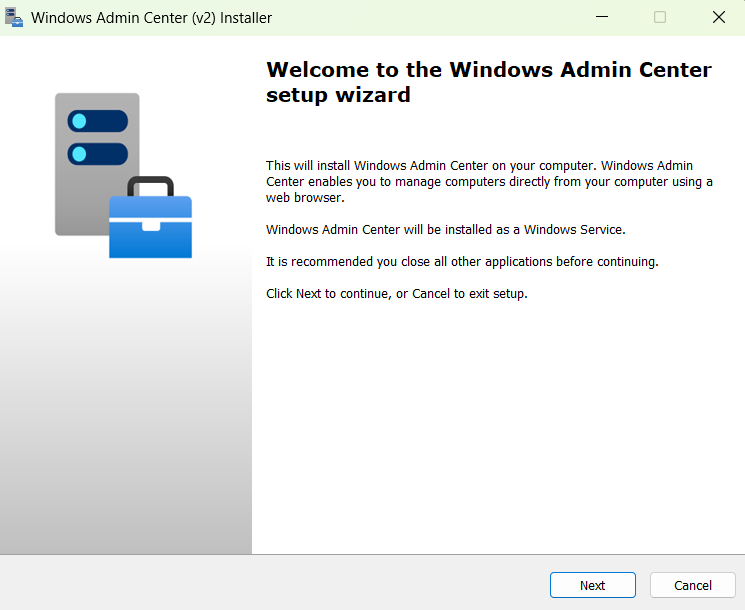
[Windows Admin Center セットアップ ウィザードへようこそ] ウィンドウで、[次へ] を選択して続行します。
[ ライセンス条項とプライバシーに関する声明 ] ウィンドウで、使用条件に同意する場合 は、[同意してプライバシーに関する声明を理解する] を選択し、[ 次へ ] を選択して環境を準備し、インストール プロセスを開始します。

[ インストール モードの選択 ] ウィンドウで、[ 高速セットアップ] または [ カスタム セットアップ] を選択します。
高速セットアップは、オペレーティング システムに基づいてネットワーク アクセスとポートの選択を決定します。 高速セットアップでは、追加機能の構成は許可されません。
カスタム セットアップでは、ネットワーク アクセス、ポート番号、TLS 証明書の種類と拇印、エンドポイントの完全修飾ドメイン名、信頼されたホスト モード、HTTPS 経由の WinRM を構成できます。
[次へ] を選択します。
[ TLS 証明書の選択 ] ウィンドウで、ニーズに合ったオプションを選択し、[ 次へ] を選択します。
Windows Admin Center で使用するトランスポート層セキュリティ (TLS) 証明書を選択する必要があります。 既に証明書がある場合は、
LocalMachine\My証明書ストアに証明書をインストールする必要があります。 テスト目的でのみ Windows Admin Center をインストールする場合、インストーラーは 60 日後に有効期限が切れる自己署名証明書を生成できます。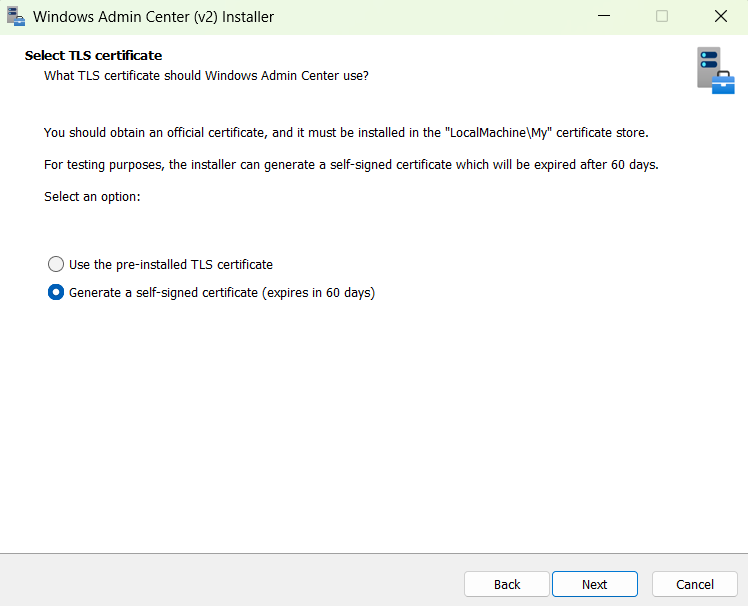
[ 自動更新 ] ウィンドウで、任意の更新オプションを選択します。 既定では、更新プログラムを自動的にインストールするための推奨オプションが選択されています。 次に、[次へ] を選択します。
[ Microsoft への診断データの送信 ] ウィンドウで、ユーザー設定を選択し、[ 次へ] を選択します。
[ インストールの準備完了 ] ウィンドウを確認し、[ インストール ] を選択してインストール プロセスを開始します。
インストール プロセスが完了したら、 Windows Admin Center を起動するチェック ボックスをオンにし、[完了] を選択 します。
管理者としてサインインして、Windows Admin Center の使用を開始します。
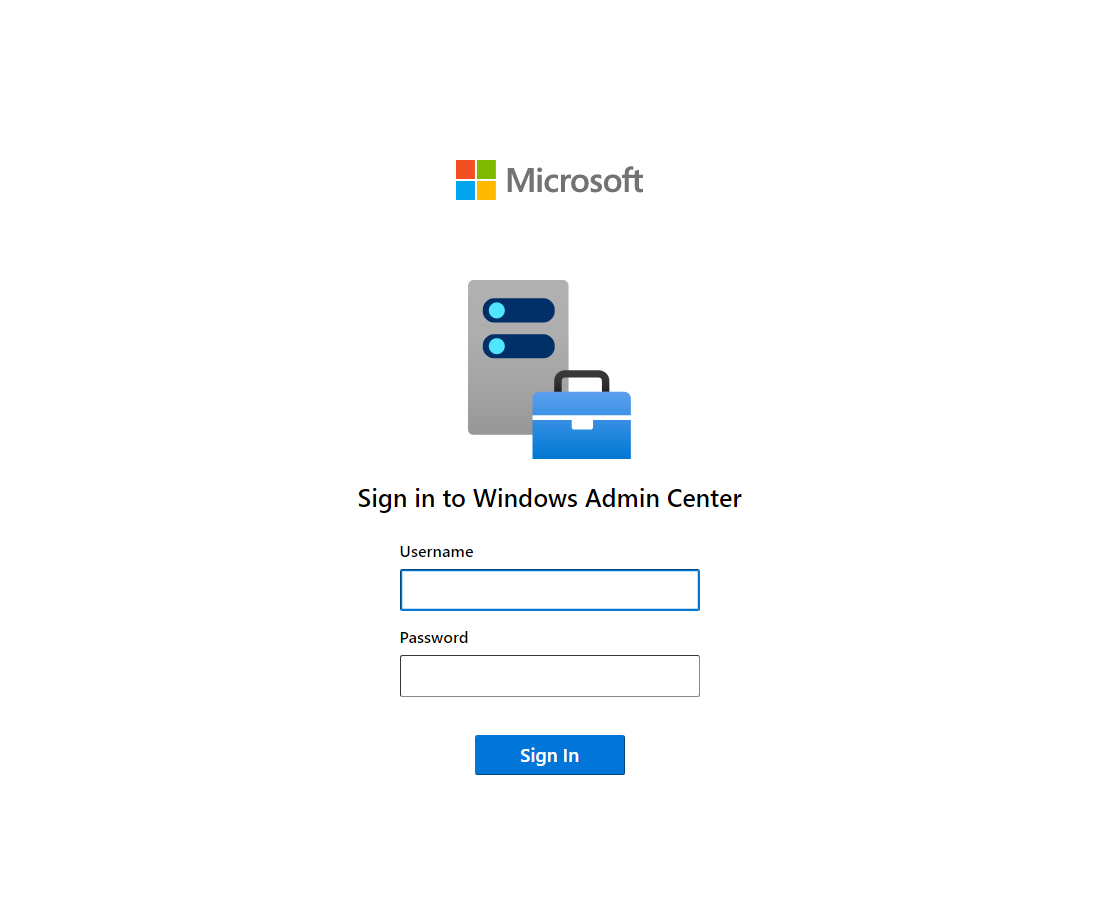
これで、コンピューターに Windows Admin Center がインストールされました。